4 월 업데이트 2024: 우리의 최적화 도구를 사용하여 오류 메시지를 받지 않고 시스템 속도를 늦추십시오. 지금 다운로드 이 링크
- 다운로드 및 설치 여기에 수리 도구.
- 컴퓨터를 스캔하도록 합니다.
- 그러면 도구가 컴퓨터 수리.
기본적으로 Microsoft Windows 10의 파일 또는 폴더 작성자는 해당 파일 또는 폴더의 소유자입니다. 소유자로서이 사용자는 비 관리자에게 액세스 권한을 부여하거나 거부 할 수 있습니다. 그러나 관리자 또는 양도 권한이있는 관리자 또는 사용자가 파일 또는 폴더에 대한 책임을지는 경우가 있습니다.

당신은 파일 또는 폴더. NTFS 사용 권한이 사용자를 파일 또는 폴더에서 제외 시켰다고 판단 할 때 필요합니다. 시스템 관리자는 필요한 경우 사용 권한을 제어하고 재설정 할 수 있어야합니다.
공유 폴더에 액세스하는 사용자의 문제는 종종 네트워크 연결의 기본 문제로 인해 발생합니다. NTFS 사용 권한을 처리하기 전에 먼저 기본 네트워크 연결을 확인하십시오.
소유권 레지스트리 파일 가져 오기

기술적으로 독립형 도구는 아니지만 파일, 폴더 또는 전체 디스크를 구하는 가장 쉬운 방법 중 하나는 시스템 레지스트리에 간단한 명령 집합을 가져 오는 것입니다. 그런 다음 제어하려는 객체를 마우스 오른쪽 버튼으로 클릭하고 컨텍스트 메뉴에서 소유권 가져 오기를 선택하십시오.
2024년 XNUMX월 업데이트:
이제 이 도구를 사용하여 파일 손실 및 맬웨어로부터 보호하는 등 PC 문제를 방지할 수 있습니다. 또한 최대 성능을 위해 컴퓨터를 최적화하는 좋은 방법입니다. 이 프로그램은 Windows 시스템에서 발생할 수 있는 일반적인 오류를 쉽게 수정합니다. 손끝에 완벽한 솔루션이 있으면 몇 시간 동안 문제를 해결할 필요가 없습니다.
- 1 단계 : PC 수리 및 최적화 도구 다운로드 (Windows 10, 8, 7, XP, Vista - Microsoft Gold 인증).
- 2 단계 : "스캔 시작"PC 문제를 일으킬 수있는 Windows 레지스트리 문제를 찾으십시오.
- 3 단계 : "모두 고쳐주세요"모든 문제를 해결합니다.
파일 탐색기를 사용하여 소유권 가져 오기
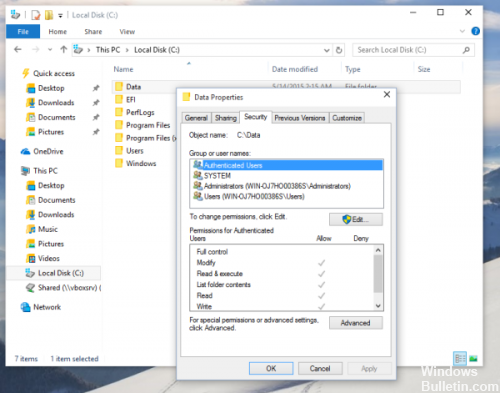
타사 도구를 사용하지 않고 Windows 10에서 파일 또는 폴더를 소유하십시오.
- 파일 탐색기를 열고 지원할 파일 또는 폴더를 찾습니다.
- 파일 또는 폴더를 마우스 오른쪽 단추로 클릭하고 속성을 클릭 한 다음 보안 탭을 클릭하십시오.
- 고급 버튼을 클릭하십시오. 고급 보안 설정 창이 나타납니다. 여기에서 키의 소유자를 변경해야합니다.
- 소유자 : 레이블 옆의 수정 링크를 클릭하십시오.
- 사용자 또는 그룹 선택 창이 나타납니다.
- 고급 버튼을 사용하여 사용자 계정을 선택하거나 '선택할 항목 이름 입력'상자에 사용자 계정을 입력하고 확인을 클릭하십시오.
- 폴더에있는 모든 하위 폴더 및 파일의 소유자를 변경하려면 고급 보안 설정 창에서 "하위 폴더 및 개체 소유자 바꾸기"확인란을 선택합니다. 소유자를 변경하려면 확인을 클릭하십시오.
명령 행 인터페이스 사용
다음 명령을 사용하여 파일을 소유하려고 시도하십시오.
> 취하다
예 :
> takeown d : \ iwanna.exe
다른 사람에게 소유권을 부여하려면 subinacl.exe 명령을 사용하십시오.
> subinacl / 파일 / setowner =
예 :
> subinacl / file \\ rallen-svr1 \ docs \ guide.doc / setowner = AMER \ rallen
또는 디렉토리의 모든 파일에 대해 사용자에게 소유권을 부여 할 수도 있습니다.
> subinacl / subdirectories \\ rallen-svr1 \ docs \ * / setowner = AMER \ rallen
결론
폴더가있을 때 고급 보안 설정 페이지의이 항목에 대한 상속 가능한 사용 권한이있는 모든 하위 항목에서 상속 가능한 모든 권한 옵션을 사용하여 하위 폴더 사용 권한을 상위 폴더의 사용 권한으로 바꿀 수 있습니다.
전문가 팁 : 이 복구 도구는 리포지토리를 검색하고 이러한 방법이 효과가 없는 경우 손상되거나 누락된 파일을 교체합니다. 문제가 시스템 손상으로 인한 대부분의 경우에 잘 작동합니다. 또한 이 도구는 시스템을 최적화하여 성능을 최대화합니다. 그것은에 의해 다운로드 할 수 있습니다 여기를 클릭

CCNA, 웹 개발자, PC 문제 해결사
저는 컴퓨터 애호가이자 실습 IT 전문가입니다. 컴퓨터 프로그래밍, 하드웨어 문제 해결 및 수리 분야에서 수년간의 경험을 갖고 있습니다. 저는 웹 개발과 데이터베이스 디자인 전문입니다. 네트워크 디자인 및 문제 해결을위한 CCNA 인증도 받았습니다.

